Cómo convertir AAC a MP3 con iTunes
Qué saber
- Inicie iTunes y vaya a Editar > Preferencias (Gana 10) o iTunes > Preferencias (Mac)> Pestaña General > Importar ajustes.
- Escoger Codificador MP3 en el menú Importar usando. En Configuración, elija Mejor calidad o Personalizado (256 kbps).
- Seleccione las canciones que desea convertir, luego vaya a Expediente > Convertir > Crear versión MP3.
Este artículo explica cómo convertir canciones de Apple Formato de audio digital AAC a MP3. Solo se pueden convertir canciones sin DRM. Si una canción usa la protección de Administración de derechos digitales, no se puede convertir porque la conversión podría eliminar el DRM.
Cambiar la configuración de iTunes para crear MP3
El primer paso es asegurarse de que la función de conversión de archivos de iTunes esté configurada en crear archivos MP3. Puede producir muchos tipos de archivos, incluidos AAC, MP3 y Apple Lossless.
Para permitir que iTunes cree archivos MP3:
Inicie iTunes.
-
En una PC con Windows, vaya a Editar > Preferencias. En una Mac, ir a iTunes > Preferencias.
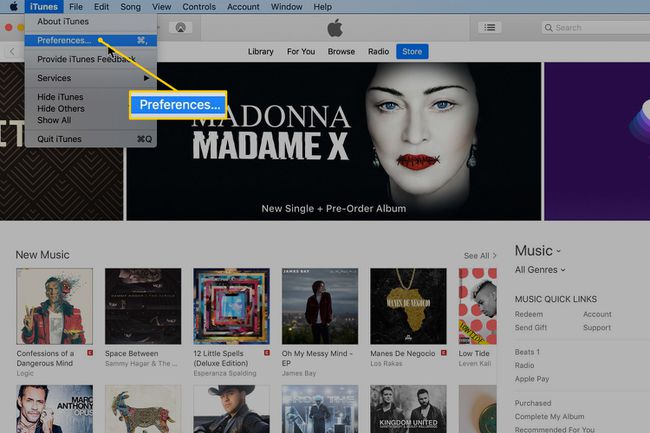
Lifewire -
Sobre el General pestaña, seleccione Importar ajustes.
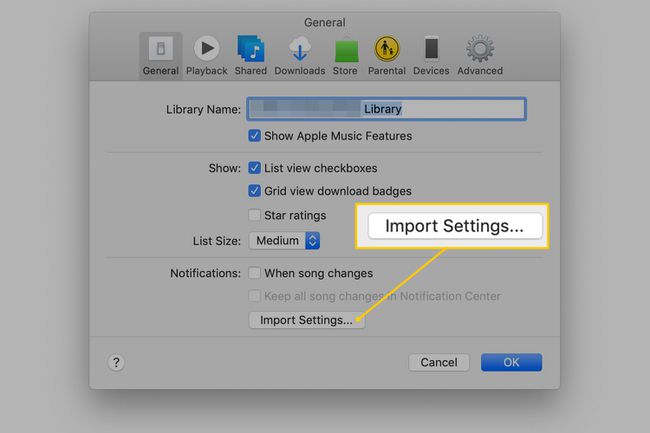
Lifewire -
Selecciona el Importar usando flecha desplegable y elija Codificador MP3.
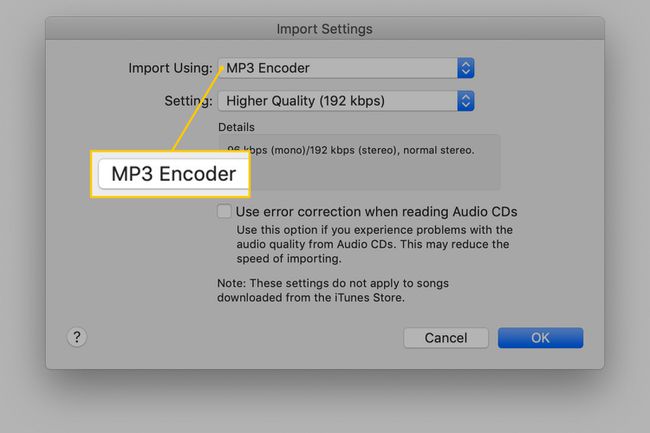
Lifewire -
Selecciona el Configuración flecha desplegable y elija una configuración de calidad. Elija el Mejor calidad ajuste, que es 192 kbps o elija Personalizado y seleccione 256 kbps.
No use nada más bajo que el actual tasa de bits del archivo AAC que se está convirtiendo. Si no lo sabe, búsquelo en la canción. Etiquetas ID3.
Seleccione OK.
Cómo convertir AAC a MP3 usando iTunes
Para convertir un archivo de música AAC a formato MP3 en iTunes:
Seleccione las canciones que desea convertir a MP3. Para seleccionar varios archivos, presione control en Windows o Mando en Mac y haga clic en cada archivo.
Ir el Expediente menú.
Seleccione Convertir.
-
Seleccione Crear versión MP3.
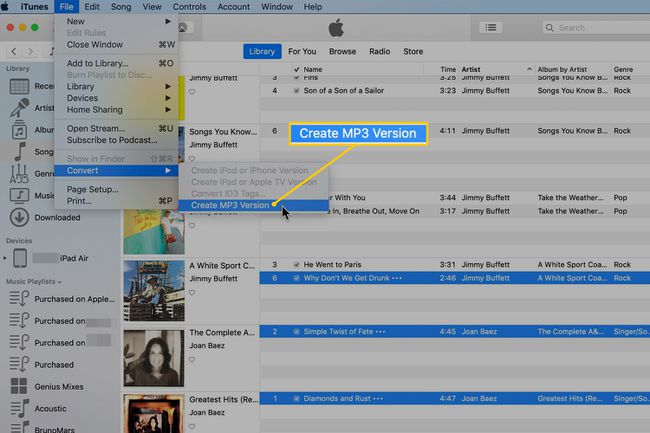
Lifewire ITunes le notifica si alguna de las canciones que elija no se puede convertir debido a restricciones de DRM. Anule la selección de esas canciones para continuar.
Espere mientras se convierten los archivos.
-
Cuando se completa la conversión de AAC a MP3, la biblioteca de iTunes contiene una copia de la canción en cada formato.
Para saber si un archivo está en formato AAC o MP3, seleccione el archivo y presione control+I en Windows o Mando+I en una Mac para mostrar la ventana de información de la canción. Luego, ve al Expediente pestaña y busque en la Amable campo.
Si no quiere los archivos ACC, eliminar los archivos de canciones desde iTunes.
Cómo obtener la mejor calidad de sonido para archivos convertidos
La conversión de una canción de AAC a MP3 (o viceversa) puede resultar en una pérdida de calidad de sonido para el archivo convertido. Esto se debe a que ambos formatos mantienen el tamaño del archivo pequeño mediante el uso de tecnologías de compresión que reducen parte de la calidad del sonido a frecuencias altas y bajas. La mayoría de la gente no nota esta compresión.
Esto significa que los archivos AAC y MP3 ya están comprimidos. La conversión de la canción a un nuevo formato la comprime aún más. Es posible que no note esta diferencia en la calidad del audio, pero si tiene buenos oídos o un excelente equipo de audio, puede que sí.
Garantice la mejor calidad de audio para los archivos mediante la conversión de un original de alta calidad, en lugar de un archivo comprimido. Por ejemplo, copiar una canción de un CD a MP3 es mejor que copiarla a AAC y luego convertirla a MP3. Si no tiene un CD, busque un versión sin pérdidas de la canción original para convertir.
